De beste iPhone OCR-apps getest
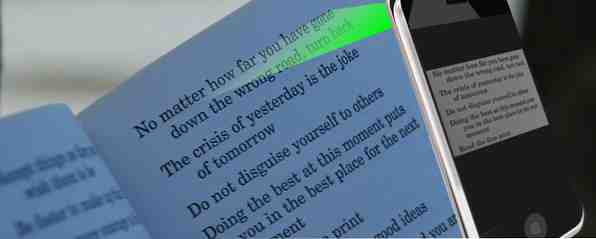
Voor degenen onder ons die toegewijd zijn om papierloos te worden. De beginnershandleiding Paperless gaan met een Mac, iPad en iPhone De beginnershandleiding Paperless gaan met een Mac, iPad en iPhone Ik heb niet de statistieken om het te bewijzen, maar ik denk dat het geld Ik bespaar door papierloos te worden, betaalt praktisch voor mijn Apple-apparaten. Meer lezen, de mogelijkheid om documenten te scannen en de tekst herkend en omgezet te krijgen in tekst, is een essentiële tijdbesparing.
Er zijn veel iOS-apps die documenten scannen en beheren Scan & Manage Your Receipts, Save Space, Paper & Time Scan & Manage Your Receipts, Save Space, Paper & Time Papieren ontvangstbewijzen gaan gemakkelijk verloren en zijn moeilijk terug te vinden wanneer u ze het meest nodig hebt. Gelukkig lost het digitaal oplossen beide problemen op. Meer lezen, maar apps met optische tekenherkenning (OCR) zijn wat moeilijker te onderscheiden vanwege hun functies en effectiviteit. Dat is waarom ik het getest heb zeven verschillende apps en op de shortlist drie voor deze recensie.
OCR testen
Voor dit artikel heb ik hetzelfde document gescand bij elke app die werd beoordeeld en de resultaten van de scan zijn te zien in de meegeleverde schermafbeeldingen. Voor de beste resultaten met OCR en tekstconversie moet het document of de pagina in een boek zo vlak mogelijk zijn in het vastlegproces. Opnamen gemaakt onder goed verlichte omgevingslichtomstandigheden hebben de voorkeur boven het gebruik van een flitser, maar ook in bepaalde omstandigheden kan flitser helpen. Voor foto's van tekst zijn mogelijk fotoverbeteringen en conversie naar grijstinten vereist om de resultaten van de resulterende herkenning te verbeteren.
In alle apps die ik heb getest, kon niemand de opmaak van de originele tekst perfect behouden, dus in de meeste gevallen is verdere tekstbewerking vereist.
CamScanner + ($ 4,99, gratis versie)
De gratis versie van CamScanner biedt basishulpmiddelen voor het scannen van documenten en het converteren van inhoud naar tekst, die doorzoekbaar is in de app. Geavanceerdere functies, waaronder de mogelijkheid om te bewerken en samen te werken, zijn inbegrepen bij een premiumabonnement voor $ 4,99 per maand of $ 49,99 voor het jaar.

CamScanner biedt zowel mobiele als website-ondersteuning voor het synchroniseren, back-uppen en delen van scans. De app bevat ook verschillende functies voor het roteren en bijsnijden van gefotografeerde documenten en de hulpmiddelen voor het verbeteren van afbeeldingen of het converteren naar grijstinten. Een document in CamScanner kan uit meerdere documenten bestaan.
In mijn test maakt CamScanner de beste scans van gelijkmatig verlichte documenten zonder schaduwen op de pagina. De flitser kan ook nuttig zijn voor extra licht, maar is niet handig voor pagina's van glossy tijdschriften. CamScanner presteert ook het beste wanneer slechts enkele alinea's tegelijk worden vastgelegd. Ik heb een paar keer geprobeerd een hele pagina van een boek te scannen en de OCR-functie kon bijna niet alle tekst herkennen. Het scannen en OCR-proces vereist drie tikken, naast het uitsnijden van gebieden die u niet wilt scannen.

Voor het tegelijkertijd maken van meerdere scans, bespaart de slimme bijsnijding en verbetering van CamScanner de tijd die nodig is om de scan handmatig in te stellen en te verbeteren. Met CamScanner kunnen gebruikers ook faxen en documenten afdrukken via AirPrint, naar PDF exporteren en geselecteerde inhoud in andere iOS-apps openen.

PDFpen Scan + ($ 6,99)
De Mac-versie van PDFpen bestaat al geruime tijd, dus ik was benieuwd wat de iPhone-versie kon doen.
Het scannen van hetzelfde document dat ik gebruikte voor het testen van CamScanner, de OCR-versie van PDFpen Pro mislukte jammerlijk, hoewel ik verschillende keren probeerde om de belichting en het contrast van de opname aan te passen. Hoewel het de tekst benadrukte, waren de resultaten wartaal. Ik moest de resultaten naar een nieuw bestand kopiëren en plakken, maar de resultaten duidelijker zien.

Het werkte echter veel beter toen ik een foto van een tekst op een witte achtergrond nam. In feite heeft het de opmaak beter behouden dan de andere apps die ik heb getest.

Toen ik echter de tekst van PDFPen naar Mail exporteerde, was veel van de opmaak verloren gegaan en het werkte niet zo goed als Pixter Scanner.

PDFPen heeft gemengde beoordelingen ontvangen in de iTunes Store en na verschillende pogingen om de app te gebruiken, presteerde het gewoon niet zo goed als de andere twee apps.
Pixter Scanner OCR ($ 2,99)
Pixter Scanner OCR biedt een recht toe recht aan twee stappen om een document te scannen en er tekst uit te extraheren. Het herkent platte tekst in meer dan 32 talen en maakt het bewerken van tekstscans mogelijk.

Net als bij andere OCR-scanners bevat Pixter Scanner een bijsnijdgereedschap om het deel van de afbeelding dat u Pixter wilt herkennen en scannen, te laten scherpstellen. In tegenstelling tot andere OCR-scanners beschikt Pixter echter niet over een hulpmiddel voor het roteren van een scan. Pixter mislukt ook bij het scannen van hele pagina's met tekst. Ik vond dat het beter werkt wanneer documentopnames worden gemaakt met de telefoon in de liggende positie (aangezien er geen rotatiegereedschap is) van slechts een paar alinea's tegelijk. Pixter heeft vijf tikken nodig, inclusief bijsnijden, om het OCR-scanproces te voltooien.
Alle getranscribeerde tekst is te vinden in de “Geschiedenis” map, waar conversies opnieuw kunnen worden geopend, gescand, bewerkt en gedeeld met andere apps, waaronder Mail, PDF, Dropbox, Evernote en sociale netwerken. Tik op de “oog” pictogram een tekstscan onthult de originele afbeelding.

Met het pictogram rechtsonder van Pixter kunt u een geselecteerde tekstscan vertalen naar meer dan 60 talen.

Conclusie
Ik heb verschillende andere scanner-apps onderzocht die beweerden dat ze OCR-overdracht moesten uitvoeren, maar die waren ofwel overdreven moeilijk te gebruiken of de resultaten van de scan waren erg slecht. Een paar apps leken op dezelfde gebruikersinterface en functies van Pixter, met niets dat leek op de resultaten die hier te zien zijn.
Voor de kosten en de kwaliteit van de scan, raad ik aan Pixter te proberen. Als u meer functies nodig hebt, zoals een back-up maken van en samenwerken aan documenten, is CamScan een goede keuze, hoewel de premium in-app-aankopen duur zijn.
Laat ons weten wat u van deze OCR-scanners vindt, welke oplossing u gebruikt die effectief werkt.
Ontdek meer over: OCR, Scanner.


